5 Pulse el botón Elegir fuente y, en el cuadro Fuente elija la fuente y el estilo que prefiera. Después pulse el botón Aceptar. 
6 Despliegue ahora el campo Tipo de rotación y elija, por ejemplo, el estilo Tambaleo. 
7 Aumente la velocidad de la rotación arrastrando hacia la derecha el control del apartado Velocidad de rotación. 
8 Por último, elegiremos un color sólido para el texto del salvapantallas. Seleccione la opción Color sólido, active la opción Color personalizado y pulse el botón Elegir color. 
9 En el cuadro Color, elija una de las muestras de colores básicos  y pulse el botón Aceptar.
y pulse el botón Aceptar.
10 Acepte el cuadro Configuración de texto en 3D pulsando el botón Aceptar.
11 Una vez configurado el aspecto del salvapantallas, aumentaremos el tiempo de espera a 10 minutos para que se active una vez transcurrido este tiempo. En el campo Esperar, escriba el valor 10.  Si desea proteger el sistema cuando se reanude la actividad en el equipo tras la aparición del protector de pantalla, active la opción Mostrar la pantalla de inicio de sesión al reanudar.
Si desea proteger el sistema cuando se reanude la actividad en el equipo tras la aparición del protector de pantalla, active la opción Mostrar la pantalla de inicio de sesión al reanudar.
12 Pulse el botón Vista previa para comprobar el aspecto del salvapantallas. 
13 Mueva el puntero para desactivar el protector y aplíquelo definitivamente pulsando los botones Aplicar y Aceptar.

IMPORTANTE
Para crear un protector de pantalla que muestre una presentación de imágenes, elija la opción Fotografíase indique en su cuadro de configuración la carpeta de la que el sistema tomará las imágenes.

| 019 |
Cambiar el color y la apariencia de las ventanas |
DESDE EL CUADRO DE PERSONALIZACIÓN DE WINDOWS 8 es posible también cambiar la apariencia del sistema operativo en cuanto al color de los bordes de las ventanas y de la barra de tareas. De manera predeterminada, se encuentra activada la combinación de colores automática, pero podemos elegir entre diferentes colores.
1 Continuamos con el cuadro Personalización abierto. Recuerde que puede acceder a este cuadro desde el tradicional Panel de control de Windows, siguiendo el vínculo Cambiar el tema del apartado Apariencia y personalización. Pulse en el vínculo Color. 
2 Accedemos así a la sección Color y apariencia, donde podemos elegir entre diferentes colores. Pulse sobre el que prefiera  y compruebe el efecto conseguido.
y compruebe el efecto conseguido. 
3 Efectivamente, cambian tanto el color de las ventanas como el de la barra de tareas. Abra cualquier ventana desde el Explorador de Windows para comprobar nuevamente el efecto. 
4 Cierre la ventana que acaba de abrir para regresar a la de personalización del color y la apariencia.
5 Con el control Intensidad de color podemos modificar ese parámetro del color seleccionado. Elija otro color de la paleta y desplace el regulador hacia la derecha hasta conseguir la intensidad máxima. 
6 Veamos ahora lo que se esconde bajo el botón Mostrar el mezclador de canales. Púlselo.
7 Con los controles que aparecen podemos modificar el matiz, la saturación y el brillo del color elegido. Desplace hacia la derecha el regulador Matiz para obtener un tono rojo. 
8 Juegue ahora con los reguladores Saturación y Brillo  y vaya comprobando el efecto conseguido sobre el marco de la ventana y la Barra de tareas.
y vaya comprobando el efecto conseguido sobre el marco de la ventana y la Barra de tareas.
9 Para aplicar el nuevo color definitivamente, debería pulsar el botón Guardar cambios. En este caso, sin embargo, recuperaremos el color automático. Pulse sobre la primera muestra de la paleta de colores, correspondiente a la combinación de colores predeterminada, y, ahora sí, pulse el botón Guardar cambios.
10 Por último, cierre la ventana Personalización pulsando el botón de aspa de su Barra de título.
| 020 |
Conocer la Cinta de opciones del Explorador |
OTRA DE LAS NOVEDADES VISUALES más llamativas que presenta Windows 8 y que forma parte de la nueva interfaz Metro es la Cinta de opciones ( Ribbon ) del Explorador de archivos. Este nuevo elemento, que ya se había afianzado en los principales programas de la suite de Office desde su versión 2007, agrupa en una misma ubicación la mayoría de funciones del explorador, lo que facilita enormemente el trabajo y lo hace más intuitivo.
1 Empezamos el ejercicio en el Escritorio. Para acceder al renovado Explorador de archivos, pulse sobre su correspondiente icono en la Barra de tareas. 
2 Se abre el explorador mostrando el contenido del elemento Bibliotecas. Maximícelo pulsando el icono central de los situados a la derecha de la Barra de título. 
3 La nueva Cinta de opciones del Explorador cuenta con tres fichas, Inicio, Compartir y Vista, y con un menú Archivo que esconde varias opciones de trabajo con carpetas. Pulse en la pestaña Archivo.  La Cinta de opciones resulta especialmente útil si se utiliza una tablet, ya que permite tener las funciones a mano y evita tener que navegar en complejas rutas de menús.
La Cinta de opciones resulta especialmente útil si se utiliza una tablet, ya que permite tener las funciones a mano y evita tener que navegar en complejas rutas de menús.
4 Como ve, este menú incluye las opciones para abrir nuevas ventanas, abrir el símbolo del sistema, limpiar el historial de documentos y sitios recientes, buscar información en la ayuda y cerrar el Explorador. Pulse en la opción Eliminar historial y elija Lista de sitios recientes. 
Читать дальше
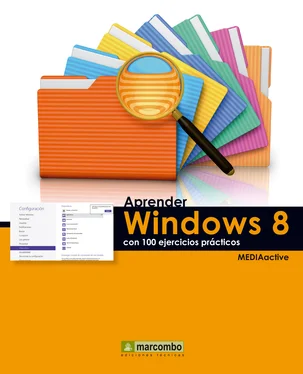




 y pulse el botón Aceptar.
y pulse el botón Aceptar. Si desea proteger el sistema cuando se reanude la actividad en el equipo tras la aparición del protector de pantalla, active la opción Mostrar la pantalla de inicio de sesión al reanudar.
Si desea proteger el sistema cuando se reanude la actividad en el equipo tras la aparición del protector de pantalla, active la opción Mostrar la pantalla de inicio de sesión al reanudar.


 y compruebe el efecto conseguido.
y compruebe el efecto conseguido. 












